|
Quando abbiamo terminato il nostro montaggio, l’unica cosa che ci rimane da fare è il rendering. Vegas offre la possibilità di esportare in tutti i formati più comuni quali Mpeg1/2, AVI, MOV ecc. Nel nostro caso vedremo come realizzare un AVI DV (per essere ad esempio esportato su nastro miniDV) e un Mpeg 2 (per creare un DVD-Video).
Creare un AVI DV
Dal menù selezioniamo File -> Render As e questa sarà la finestra che ci comparirà
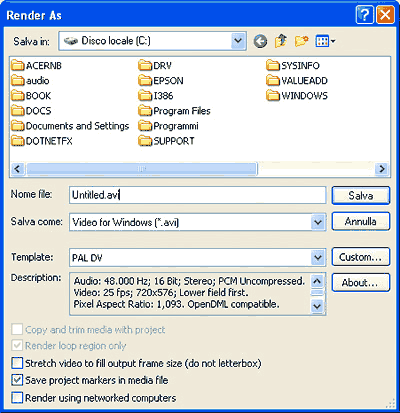
A questo punto basterà selezionare il template adatto (nel nostro caso PAL DV per un 4/3 e PAL DV Widescreen per un 16/9), inserire il percorso per la destinazione, dare il nome al progetto e infine salvare.
Se vogliamo personalizzare il template per crearne uno secondo le nostre esigenze, ad esempio cambiare il codec (usre DivX, XviD ecc.), sarà sufficiente cliccare sul pulsante Custom e fare tutte le modifiche del caso. Volendo possiamo anche salvare il nostro nuovo template semplicemente cliccando sull’icona a forma di floppy in alto.
Creare un Mpeg 2 per un DVD-Video
Dalla finestra Render as clicchiamo per aprire il menù a tendina in Salva come e selezioniamo MainConcept MPEG-2 e come template selezioniamo DVD PAL. Dopo aver dato un nome al progetto, possiamo salvare e attendere un po’, in quanto la conversione in Mpeg impiegherà molto più tempo (anche delle ore a seconda della potenza del nostro PC) rispetto all’ AVI DV.
Se invece vogliamo ottenere una qualità più alta, possiamo ricorrere anche in questo caso al Custom.
Vediamo come impostare l’encoder:
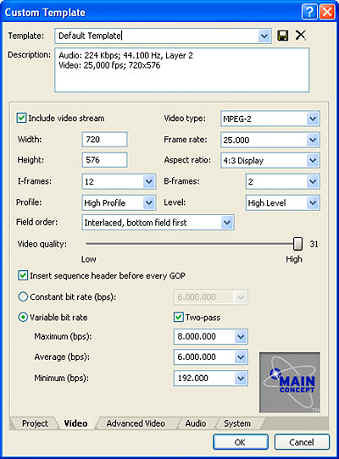
Questa è la finestra già compilata con tutti i settaggi testati per ottenere una buona qualità del video. Da notare la qualità portata al massimo (31), Profile e Level entrambi settati su High e la compressione settata bitrate variabile a doppia passata (Two pass) 6.000 max 8.000. Ovviamente i tempi necessari saranno molto più lunghi rispetto al precedente esempio (più del doppio).
|

A cura di Connex
Menù software »
Menù Sony Vegas »
|
Note sull'autore:
Connex
(Danilo M.)
|
|